Ce este Google Chrome?
Google Chrome este gratuit browser web dezvoltat de Google, utilizat pentru accesarea paginilor web de pe internet. Începând cu mai 2020, este cel mai popular browser web ales la nivel mondial, cu peste 60% din cota de piață a browserelor web.
Google Chrome este, de asemenea, un browser multiplatformă, ceea ce înseamnă că există versiuni care funcționează pe diferite computere, dispozitive mobile și sisteme de operare. Conform Statista, Google Chrome pentru Android este cea mai utilizată versiune, deținând peste 32% din cota de piață globală a browserelor web în februarie 2020.
Folosind Google Chrome
Utilizarea Google Chrome este la fel de ușoară ca și utilizarea browserului web implicit pe computerul dvs. actual (cum ar fi Internet Explorer, Margine, sau Safari). Ori de câte ori doriți să vizitați un site web, tot ce trebuie să faceți este să introduceți adresa URL a adresei web în bara de adrese din partea de sus și să apăsați introduce/Merge/Căutare.
Ca și alte browsere web, Google Chrome include funcții de bază ale browserului, cum ar fi un buton înapoi, un buton înainte, un buton de reîmprospătare, istoric, marcaje, bară de instrumente și setări. De asemenea, ca și alte browsere, Chrome include un
Cu toate acestea, gama de funcții suplimentare ale Chrome depășește cu mult elementele de bază.
Câteva dintre caracteristicile remarcabile ale Google Chrome
Iată câteva dintre cele mai bune funcții ale Google Chrome:
- Este rapid, sigur și ușor de utilizat.
Poate cea mai mare atracție pentru Google Chrome este performanța sa brută. Paginile web pot fi deschise și încărcate extrem de rapid, chiar și atunci când răsfoiți o mulțime de pagini cu grafică, reclame sau conținut video dens. Interfața este curată și ușor de utilizat, chiar și pentru începători, iar actualizările sunt lansate frecvent și automat pentru a păstra Securitate în şah.
- Puteți folosi bara de adrese pentru a căuta pe Google.
Trebuie să cauți ceva? Pur și simplu deschideți o fereastră sau o filă nouă și începeți să introduceți tot ce doriți să căutați în bara de adrese. Apoi lovește introduce/Merge/Căutare și vi se va afișa pagina corespunzătoare cu rezultatele căutării Google.
- Puteți sincroniza setările Chrome pe toate dispozitivele.
Când utilizați Chrome cu Contul dvs. Google, poti sincronizați toate marcajele dvs, istoric, parole, completare automată și multe altele. Aceasta înseamnă că setările dvs. vor rămâne consistente și actualizate ori de câte ori utilizați Chrome prin contul dvs. Google pe orice alt computer sau dispozitiv.
Utilizarea extensiilor Google Chrome
Extensiile Google Chrome sunt disponibile pentru multe dintre serviciile dvs. web preferate, de la Dropbox și Evernote la Pocket și Pinterest. Ele pot fi căutate și descărcate din Magazinul web Chrome.
Vezi cele mai bune pluginuri Google Chrome de instalat in 2020.
Când găsiți o extensie pe care doriți să o utilizați, trebuie doar să selectați Adăugați la crom și apoi Adaugă extensie.
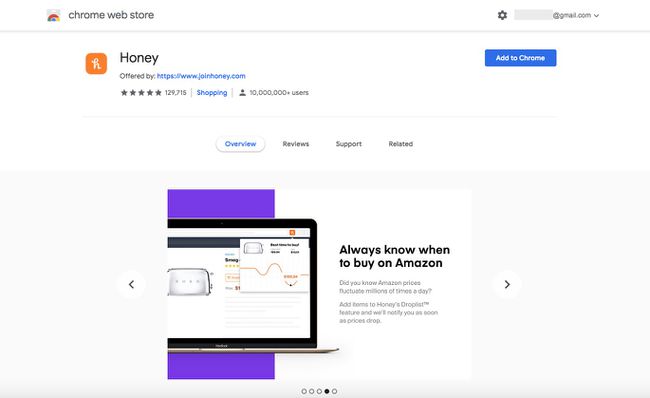
În Chrome poate apărea o mică casetă pop-up care confirmă instalarea împreună cu o scurtă notă despre cum să o accesați. Se poate deschide o filă nouă cu instrucțiuni mai aprofundate care vă arată cum să utilizați toate caracteristicile extensiei.
La permite dezactivarea, sau ștergeți extensiile existente, selectați trei puncte verticale în colțul din dreapta sus al browserului Chrome. Apoi selectați Mai multe unelte > Extensii. Selectează buton comutator pe orice extensie pentru a o porni (albastru) sau dezactiva (gri). Selectați Elimina pentru a-l șterge.
Cum să obțineți Chrome
Google Chrome este complet gratuit de descărcat și utilizat, dar va trebui să utilizați un browser web existent pentru a-l descărca. Tot ce trebuie să faci este să navighezi la google.com/chrome și selectați Descărcați Chrome buton.
Google va detecta automat platforma pe care vă aflați, astfel încât să vă poată furniza versiunea corespunzătoare de Chrome pe care trebuie să o descărcați. Dacă sunteți pe un dispozitiv mobil, va apărea un mesaj pop-up care vă va direcționa fie către iTunes App Store, fie către Google Play Store, de unde puteți descărca aplicația Chrome pentru iOS sau Android.
Google Chrome poate fi descărcat și utilizat pe următoarele platforme:
- macOS 10.10 sau o versiune ulterioară
- Windows 10/8.1/8/7 pe 64 de biți
- Windows 10/8.1/8/7 pe 32 de biți
- Linux
- Android
- iOS
Google oferă, de asemenea, versiuni „înghețate” de Chrome pentru Windows XP, Windows Vista, macOS 10.6-10.9. Aceasta înseamnă că actualizările nu sunt acceptate pentru aceste versiuni.
FAQ
-
Cum actualizezi Google Chrome?
În general, Chrome se actualizează automat. Dar dacă doriți să descărcați și să instalați manual cel mai recent patch, deschideți Chrome și accesați Mai mult > Actualizați Google Chrome. Dacă nu vedeți această opțiune în meniu, vă aflați deja la cea mai recentă versiune a browserului.
-
Cum pot face Google Chrome browserul meu implicit?
Folosind Windows 10, deschideți Meniul Start și selectați Setări > Aplicații > Aplicații implicite. Sub Browser web, alegeți Google Chrome. Pe un Mac, deschideți Chrome și accesați Mai mult > Setări, și alegeți Face implicit în secțiunea Browser implicit. Dacă nu vedeți opțiunea, Chrome este deja browserul dvs. implicit.
-
Cum pot obține Google Chrome pe un Mac?
Navigați la Google Chrome Acasă pagina și selectați Descărcați Chrome. Site-ul vă poate întreba dacă Mac-ul dvs. are sau nu un cip Intel sau un cip Apple. Alegeți unul, iar fișierele de instalare ar trebui să se descarce la scurt timp după.
-
Cum opresc ferestrele pop-up pe Google Chrome?
Pentru a activa sau dezactiva ferestrele pop-up, deschideți Chrome și selectați Mai mult > Setări > Setări site > Ferestre pop-up și redirecționări. Atunci alege Permis sau Blocat.
-
Cum pot elimina un cont Google din Chrome?
În browserul Chrome, selectați dvs fotografie de profil. Apoi selectați pictograma roții lângă Alte profiluri. Apoi, găsiți contul pe care doriți să îl eliminați și alegeți Mai mult > Șterge.
-
Cum ștergeți memoria cache în Google Chrome?
Deschide Chrome și selectează Mai mult > Istorie > Istorie > Sterge istoricul de navigare. Alegeți ce fișiere doriți să eliminați (cookie-uri, istoric de navigare etc.) și un interval de timp. Apoi selectați Date clare pentru a șterge fișierele specificate.
